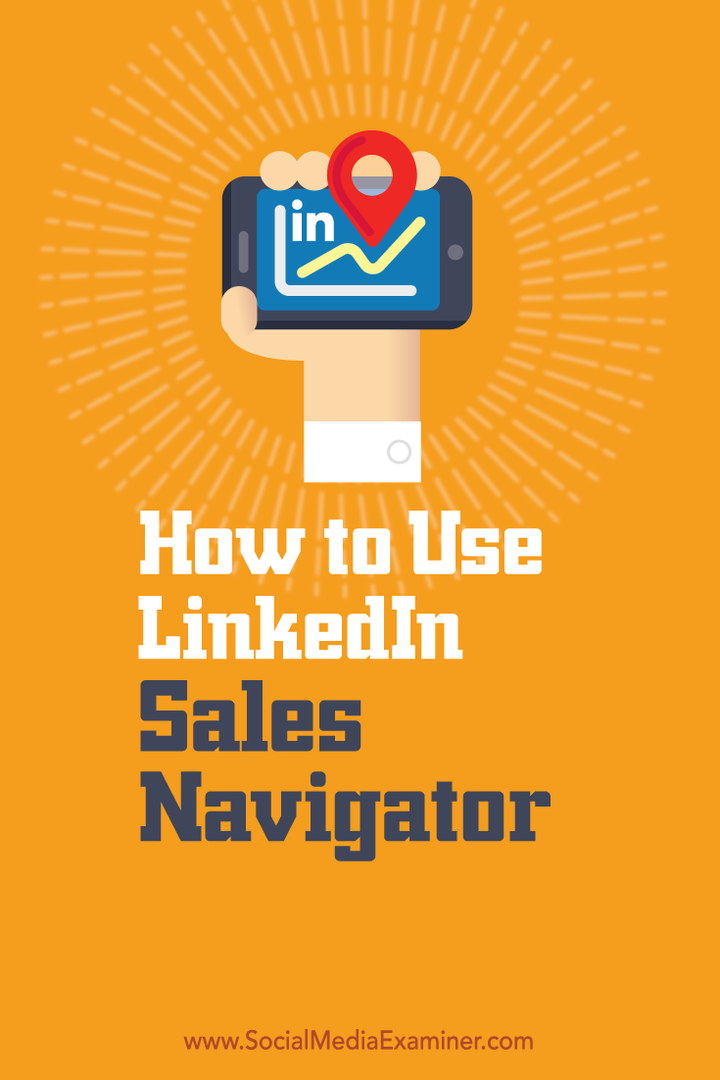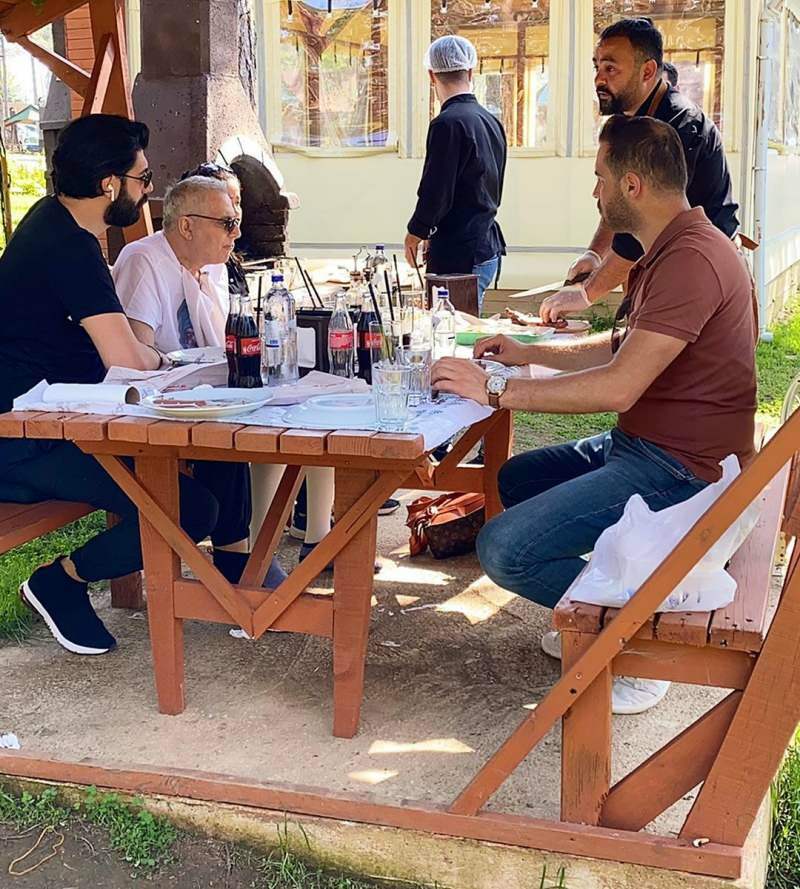كيفية استخدام LinkedIn Sales Navigator: ممتحن الوسائط الاجتماعية
ملاح مبيعات لينكد إن لينكد إن / / September 26, 2020
 هل تستخدم LinkedIn للعثور على عملاء محتملين لعملك؟
هل تستخدم LinkedIn للعثور على عملاء محتملين لعملك؟
هل جربت Sales Navigator؟
يساعدك Sales Navigator من LinkedIn في العثور على العملاء المحتملين المناسبين والبقاء على اتصال بهم في الوقت المناسب.
في هذه المقالة سوف تكتشف كيفية القيام بذلك ابدأ مع LinkedIn Sales Navigator.
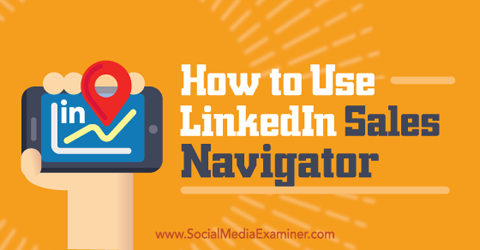
استمع إلى هذا المقال:
مكان الاشتراك: آبل بودكاست | جوجل بودكاست | سبوتيفي | RSS
قم بالتمرير إلى نهاية المقالة للحصول على روابط لمصادر مهمة مذكورة في هذه الحلقة.
ما هو LinkedIn Sales Navigator؟
عندما يتعلق الأمر بخدمات LinkedIn المميزة ، غالبًا ما يفكر الناس بها LinkedIn Pro مع رسائل InMail. لكن LinkedIn تقدم العديد من الأدوات التي تستهدف على وجه التحديد موظفي المبيعات والتسويق. LinkedIn Sales Navigator هو الذي يبدأ به معظم الناس.
أداة البيع الاجتماعي هذه تسهل عليك البحث عن الآفاق ذات الصلة لعملك. يقوم بذلك من خلال توفير تفاصيل متعمقة للمستخدم وخيارات بحث وتصفية متقدمة.
يقدم LinkedIn نسخة تجريبية مجانية لمدة 30 يومًا من Sales Navigator حتى تتمكن من ذلك اختبرها لمعرفة ما إذا كانت تعمل مع عملك
إليك كيفية بدء استخدام Sales Navigator لعملك.
# 1: ابدأ تجربتك المجانية
لإنشاء حساب ، اذهب الى صفحة Sales Navigator وانقر فوق الزر بدء الإصدار التجريبي المجاني. سوف تحتاج إلى أدخل معلومات بطاقتك الائتمانية للتسجيل في الإصدار التجريبي المجاني لمدة 30 يومًا. (لن يتم تحصيل رسوم منك إذا ألغيت قبل انتهاء الفترة التجريبية.)
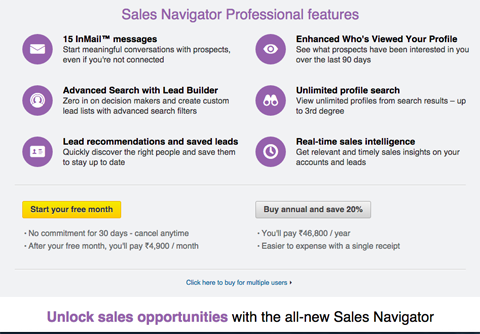
بعد ذلك ، يتم توجيهك إلى موقع Sales Navigator (linkedin.com/sales/) ، وهو نظام أساسي مختلف تمامًا. تتم جميع أنشطتك على هذا الموقع ولن تؤثر على حياتك العادية ينكدين الحساب.
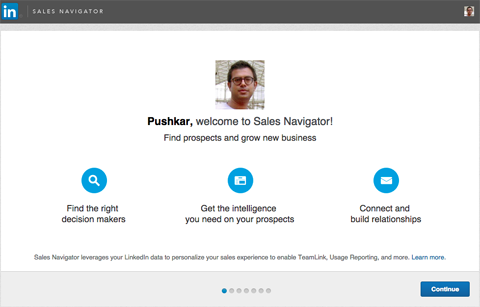
قبل أن تتمكن من البدء في استخدام Sales Navigator ، تحتاج إلى تكوينه وفقًا لتفضيلاتك. انقر فوق "متابعة" لتعيين التفضيلات مثل أي عمودي, المناطق والمسميات الوظيفية التي تريد استهدافها.
أولاً ، لديك خيار احفظ الموجودة لديك اتصالات LinkedIn كما يؤدي.
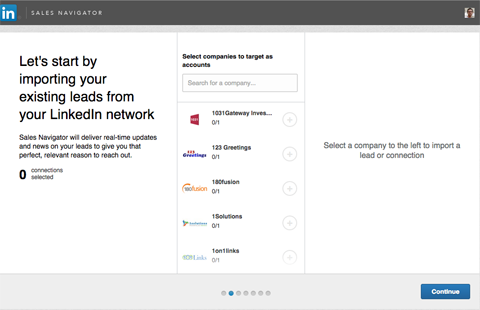
بعد ذلك ، يمكنك ذلك مزامنة Sales Navigator مع Salesforce لاستيراد حساباتك وجهات اتصالك.
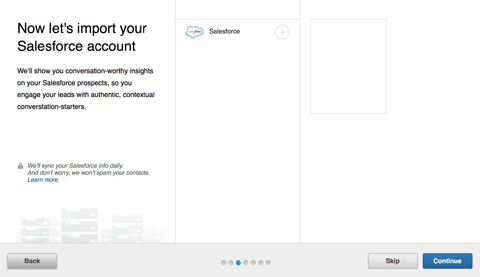
الآن انت تستطيع عرض وحفظ الشركات المقترحة من قبل Sales Navigator (على غرار ما يلي على Facebook أو Twitter). يتيح لك حفظ الشركات في حسابك تتبع العملاء المحتملين الجدد ومتابعة التحديثات وتلقي أخبار الشركة حتى تكون على اطلاع جيد قبل محادثتك الأولى مع أحد العملاء المحتملين. إذا لم تكن متأكدًا من الشركات التي تريد حفظها ، فيمكنك تخطي هذه الصفحة وإضافة الشركات لاحقًا.
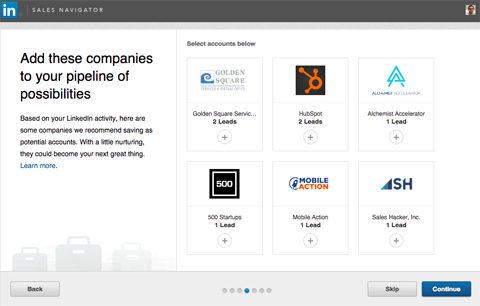
أخيرا ، تحتاج إلى املأ المعلومات حول أنواع العملاء المحتملين الذين تبحث عنهم. يمكنك إدخال معلومات حول منطقة المبيعات (البلدان والمناطق والمدن) والصناعات التي تبيع لها ووظائف الوظيفة التي تريد استهدافها.
احصل على تدريب التسويق على YouTube - عبر الإنترنت!

هل تريد تحسين تفاعلك ومبيعاتك مع YouTube؟ ثم انضم إلى أكبر وأفضل تجمع لخبراء التسويق على YouTube حيث يشاركون إستراتيجياتهم المثبتة. ستتلقى تعليمات مباشرة خطوة بخطوة تركز عليها إستراتيجية YouTube وإنشاء مقاطع فيديو وإعلانات YouTube. كن بطل التسويق على YouTube لشركتك وعملائك أثناء تنفيذ الاستراتيجيات التي تحقق نتائج مثبتة. هذا حدث تدريبي مباشر عبر الإنترنت من أصدقائك في Social Media Examiner.
انقر هنا للحصول على التفاصيل - التخفيضات تنتهي في 22 سبتمبر!# 2: البحث عن العملاء المحتملين والعملاء المتوقعين
عندما تنتهي من تفضيلات حسابك ، تكون جاهزًا للبحث عن العملاء المحتملين وإنشاء قوائم العملاء المحتملين. طريقة رائعة للبدء هي الاستخدام منشئ الرصاص، والذي يوفر عوامل تصفية بحث متقدمة.
انقر فوق الزر Lead Builder على يمين مربع البحث.
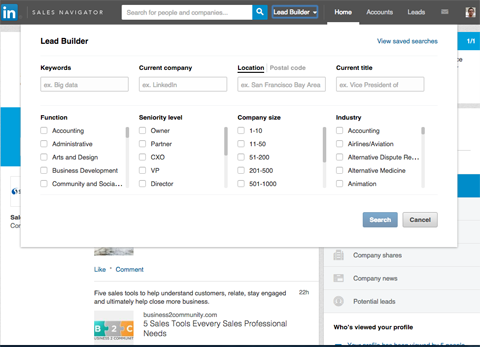
تستطيع البحث عن المسميات الوظيفية (“مدير المبيعات“) أو الشركات (“مايكروسوفت“). استخدم عوامل التصفية المختلفة لتحسين معايير البحث الخاصة بك.
عند الانتهاء من تعيين معلمات البحث ، انقر فوق بحث لرؤية النتائج. يوفر Sales Navigator بيانات في نتائج البحث أكثر بكثير مما قد تجده مع LinkedIn.com.
بجانب كل نتيجة ، ستجد الزر "حفظ كقائد محتمل" ، والذي يمكنك استخدامه حفظ الآفاق ذات الصلة.
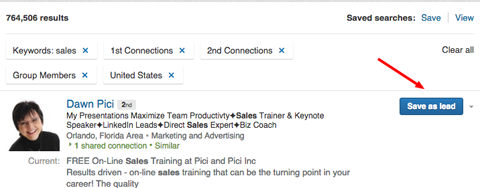
في هذه المرحلة ، لديك خيار حفظ العميل المتوقع في حساب. الحسابات هي الشركات التي ترغب في متابعتها للبقاء على اطلاع دائم بآخر التطورات.
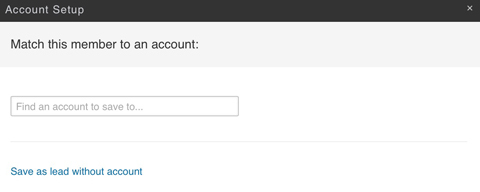
بالإضافة إلى توفير العملاء المحتملين ، يمكنك ذلك احفظ البحث نفسه. ثم في المستقبل ، عندما تطابق الملفات الشخصية الجديدة معايير البحث الخاصة بك ، ستتلقى تنبيهات بالبريد الإلكتروني. لحفظ البحث ، انقر فوق حفظ في الزاوية العلوية اليمنى من نتائج البحث. لديك خيار تلقي تنبيهات عبر البريد الإلكتروني يوميًا أو أسبوعيًا أو شهريًا.
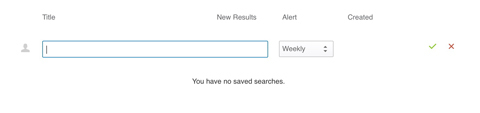
على الجانب الأيمن من نتائج البحث ، سوف تفعل ابحث عن خيارات التصفية, بما في ذلك العنوان, صناعة, الكود البريدى, الاسم الأول والاسم الأخير, مستوى الأقدمية, حجم الشركة وسنوات الخبرة.
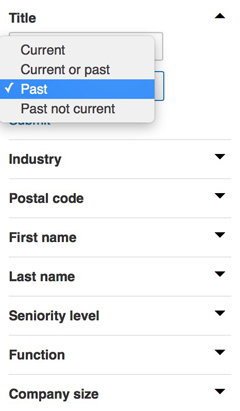
يوفر Sales Navigator أيضًا ميزة تسمى TeamLink. استخدم TeamLink لتصفية نتائجك لرؤية اتصالات الفريق أو الجسور. إذا حددت TeamLink اتصالاً شخصيًا بين العميل المحتمل وعضو الفريق ، فيمكنك ذلك اطلب الاتصال المتبادل للحصول على مقدمة.
بعد إضافة العملاء المحتملين كعملاء متوقعين ، يمكنك عرضها في علامة التبويب "العملاء المحتملون".
# 3: احتفظ بعلامات التبويب على العملاء المحتملين المحفوظين
في الصفحة الرئيسية Sales Navigator ، يمكنك ذلك تتبع آخر التحديثات والأخبار المتعلقة بالعملاء المحتملين المحفوظين. إن الشيء العظيم في Sales Navigator هو أنه ، على عكس LinkedIn ، يمكنك ذلك رؤية تحديثات من أشخاص ليسوا على صلة. باستخدام هذه الرؤى حول آفاقك ، يمكنك إنشاء رسائل InMail أفضل عند التعامل معها.
إذا كنت ترغب في تضييق نطاق تركيز تحديثاتك ، فاستخدم خيارات التصفية على الجانب الأيمن من الصفحة.
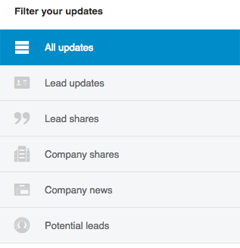
انقر فوق علامة التبويب الحسابات لرؤية الشركات التي قمت بحفظها. لمعرفة المزيد عن الشركة ، انقر فوق الزر "عرض الحساب" على اليمين. هنا يمكنك العثور على المزيد من الأشخاص وإضافتهم (توصيات العملاء المحتملين) وقراءة آخر الأخبار حول الشركة.
انقر فوق ارتباط كل الموظفين لرؤية كل من يعمل في الشركة. هذه ميزة رائعة لأنها تتيح لك الاتصال بأي شخص في الشركة.
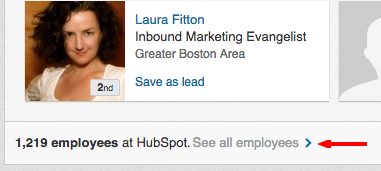
خاتمة
إذا كنت ترغب في إنشاء قائمة عملاء محتملين لعملك ، فإن Sales Navigator من LinkedIn يعد أداة رائعة لتحديد العملاء المحتملين ذوي الصلة واكتساب رؤى قيمة عنهم.
ما رأيك؟ هل جربت Sales Navigator من LinkedIn للعثور على عملاء محتملين لعملك؟ يرجى مشاركة أفكارك في التعليقات أدناه.